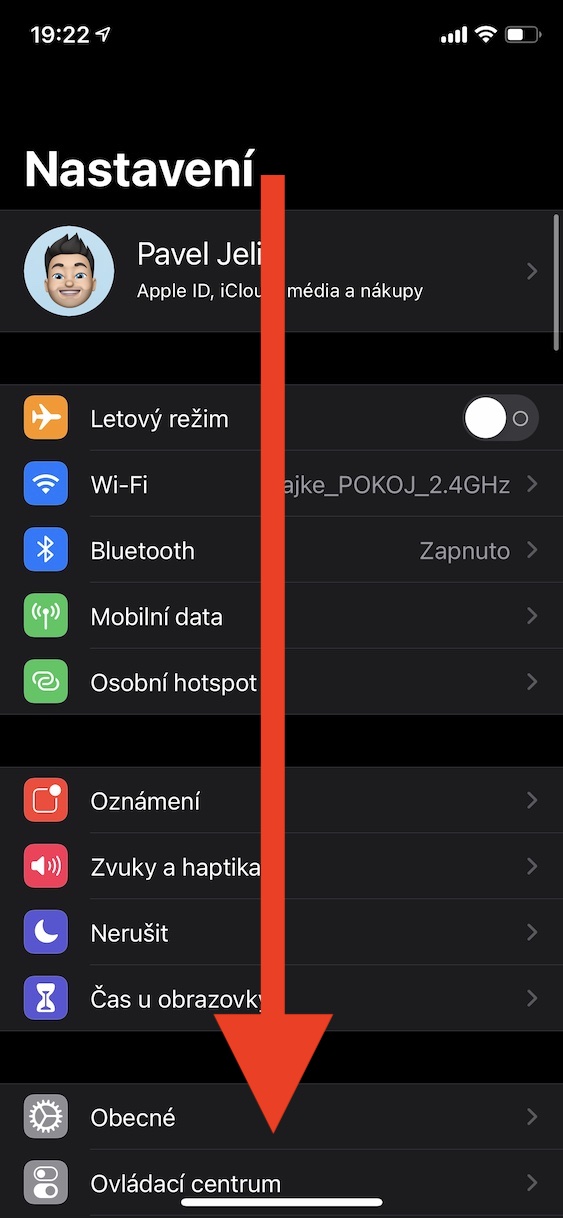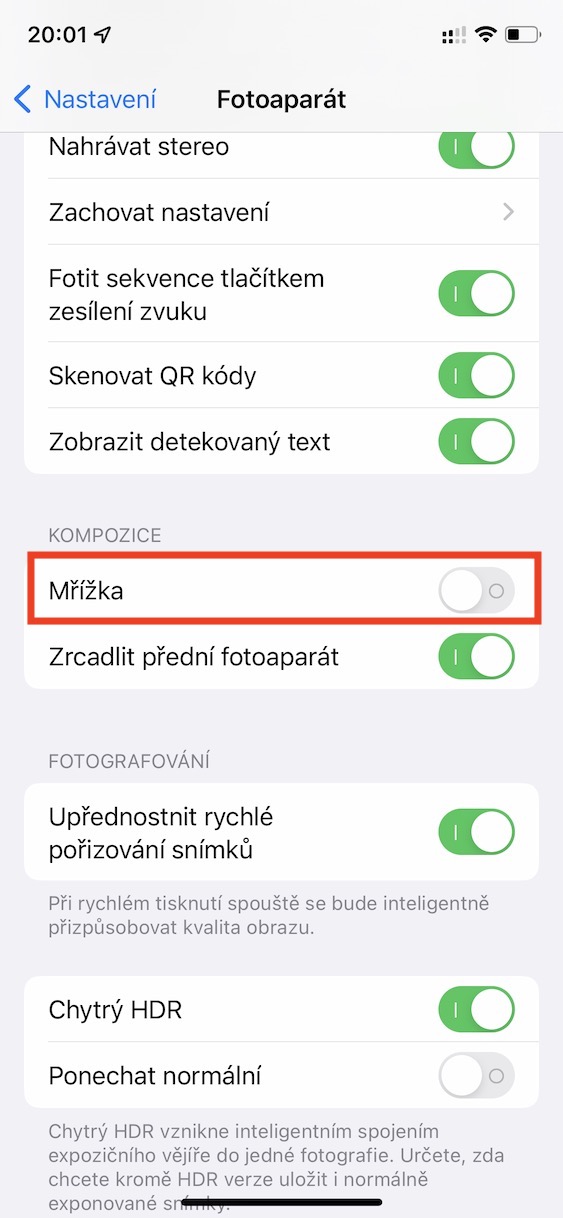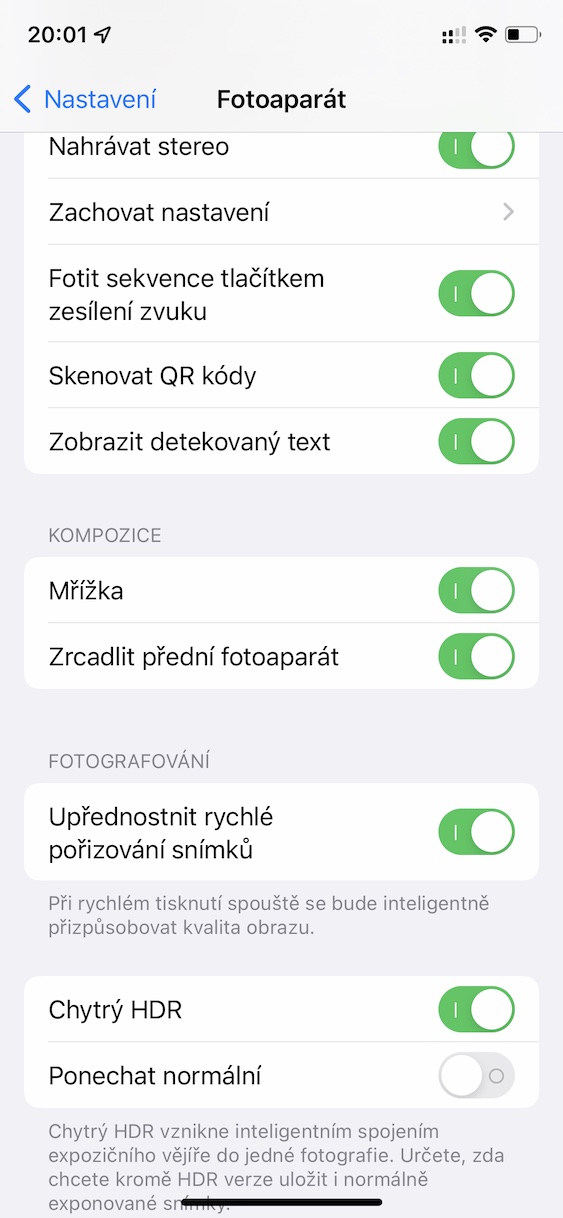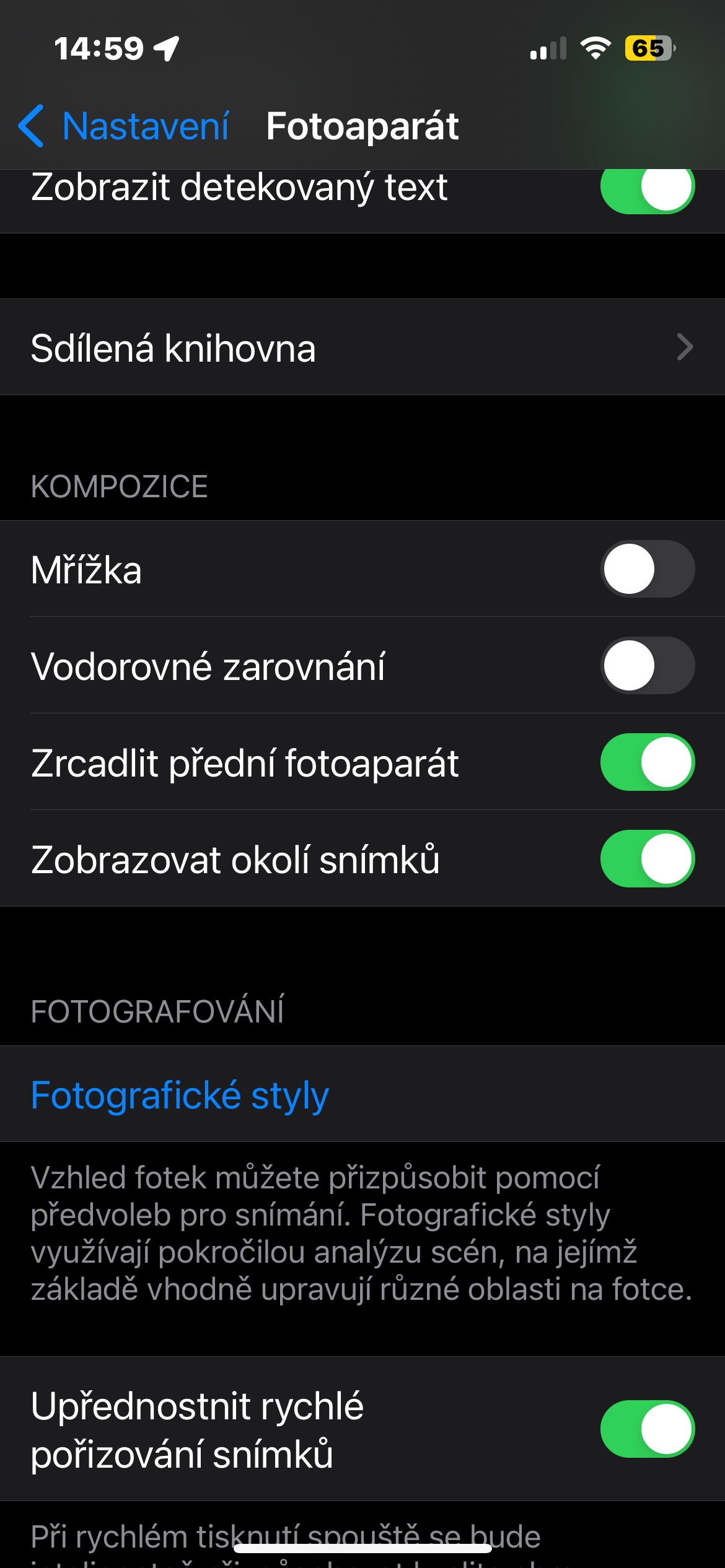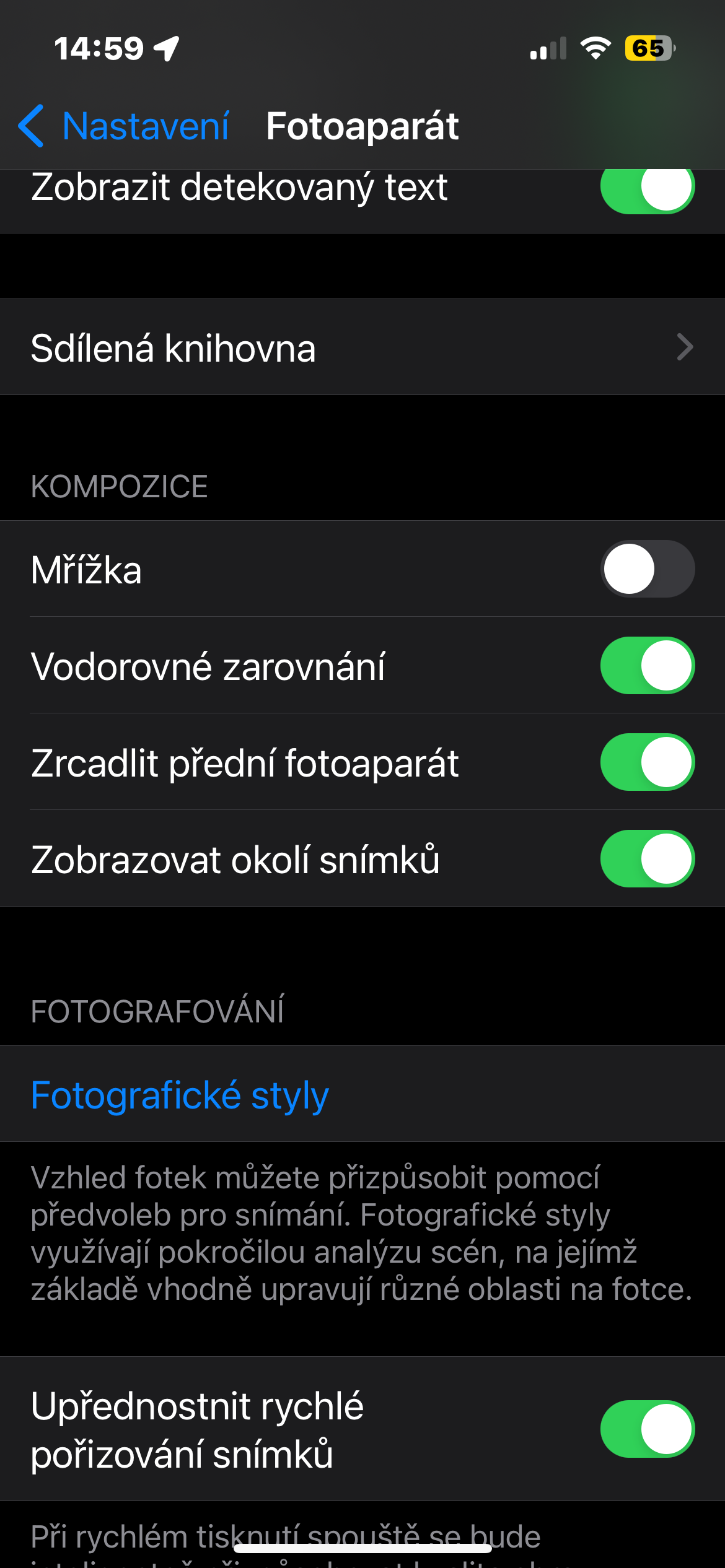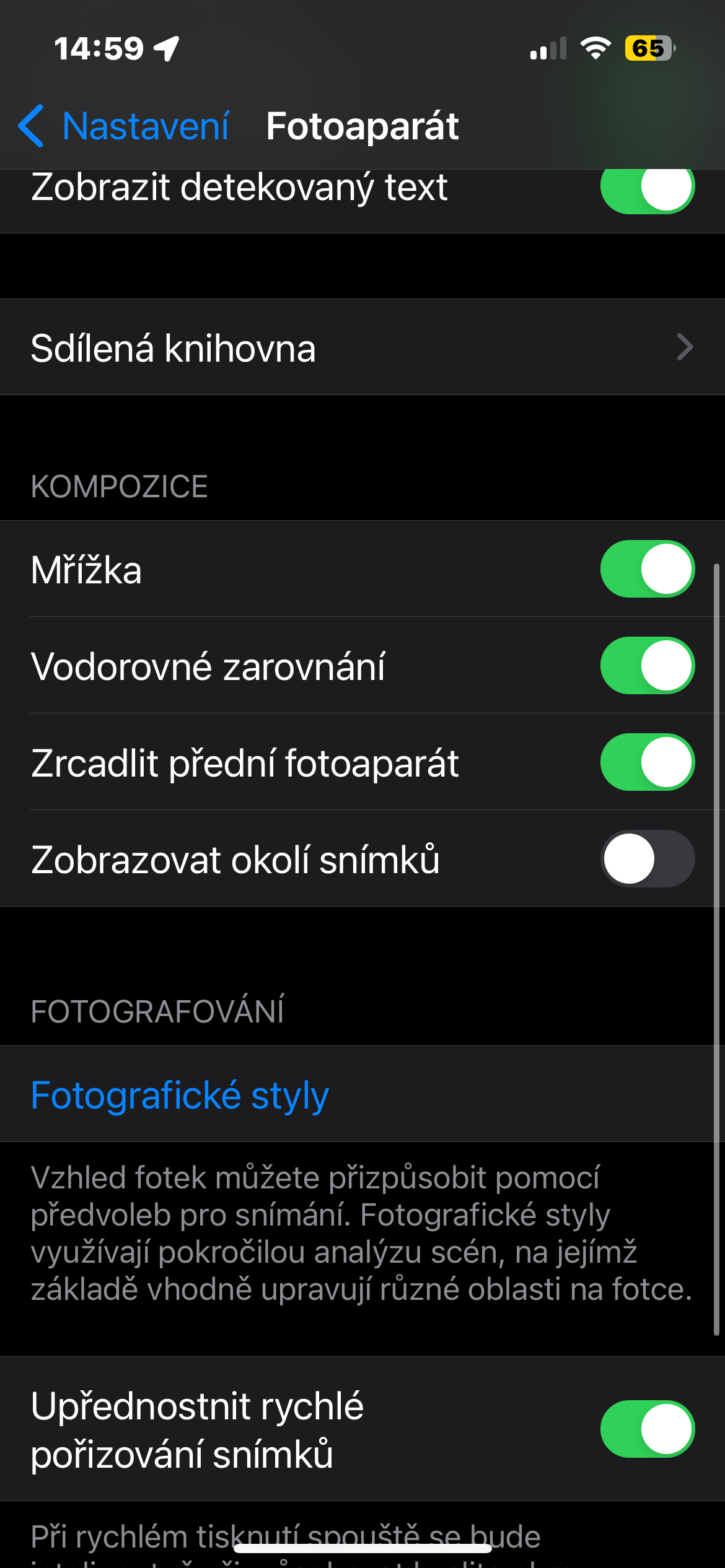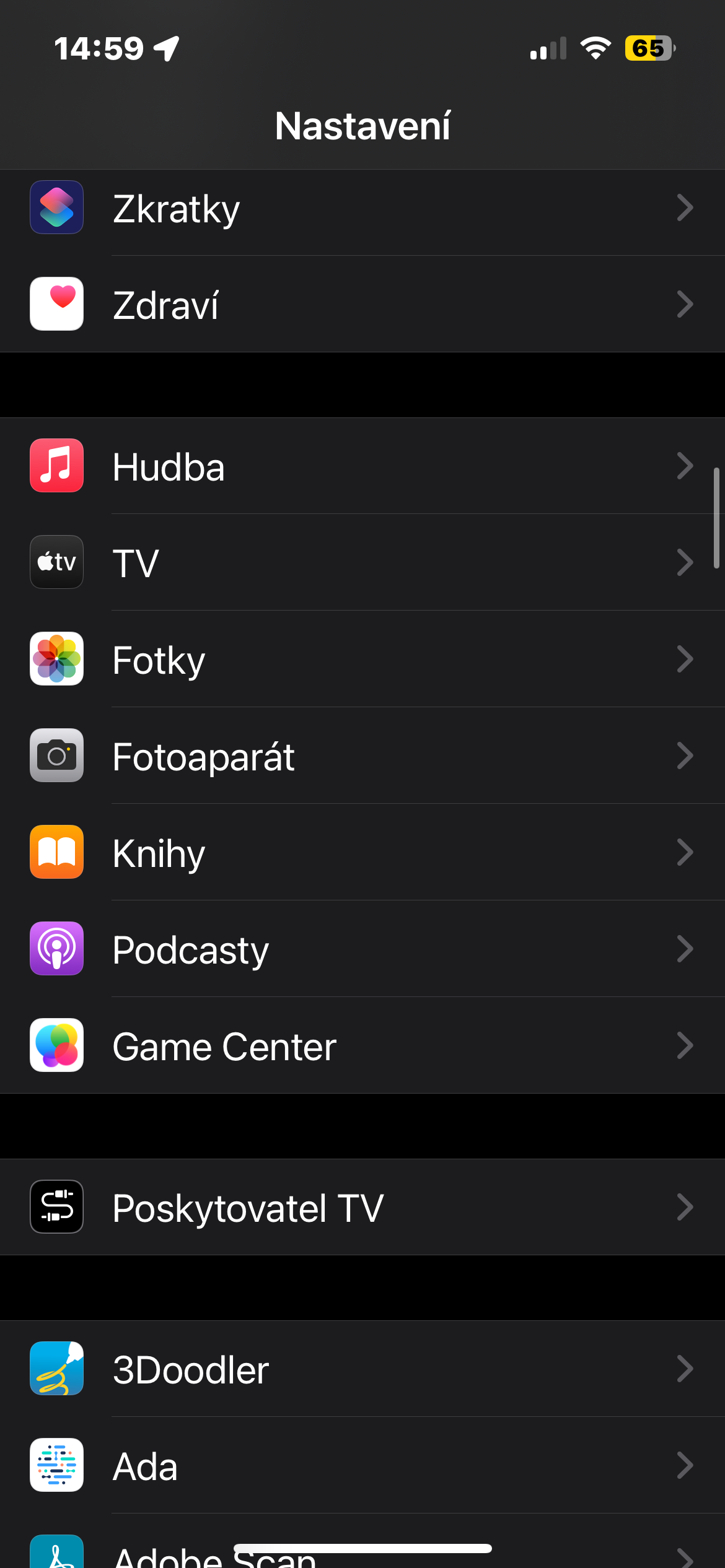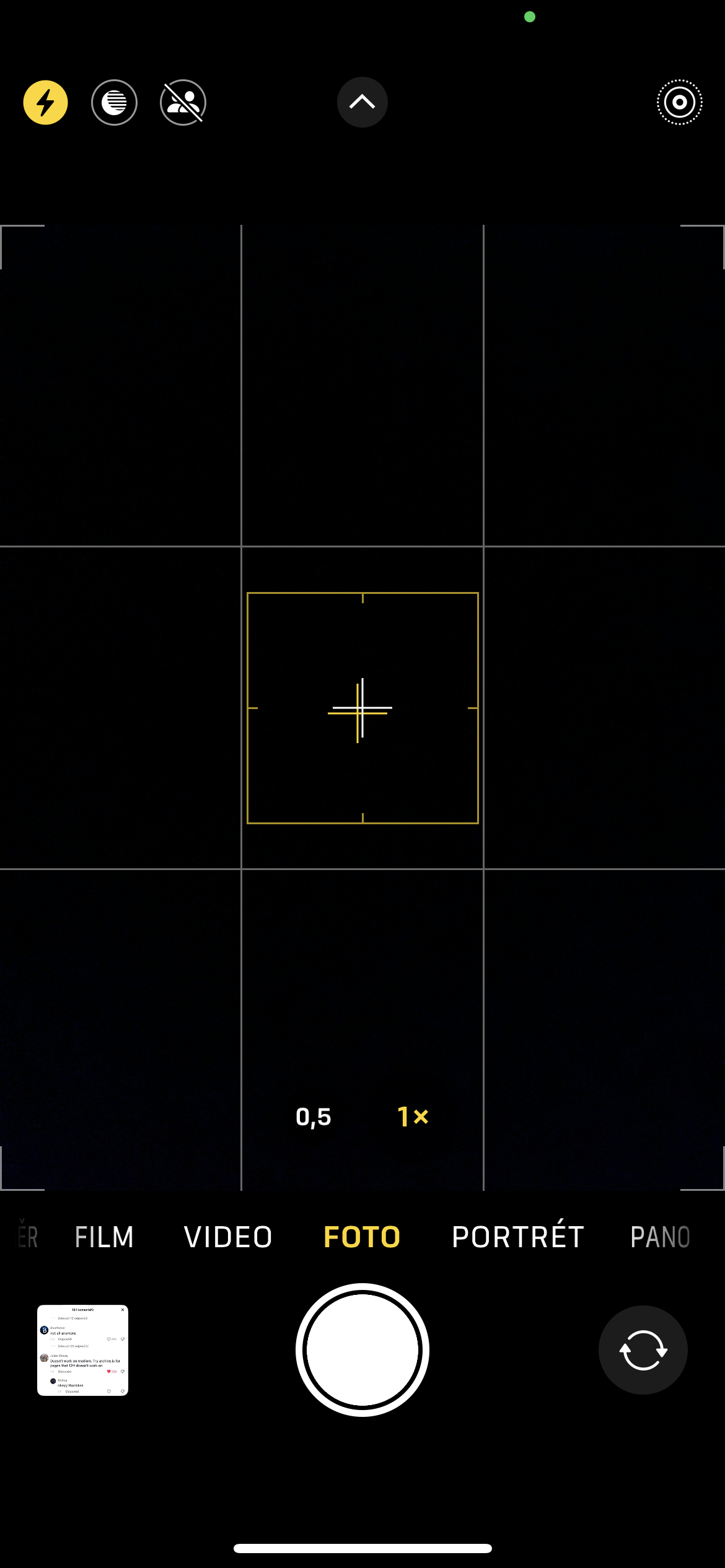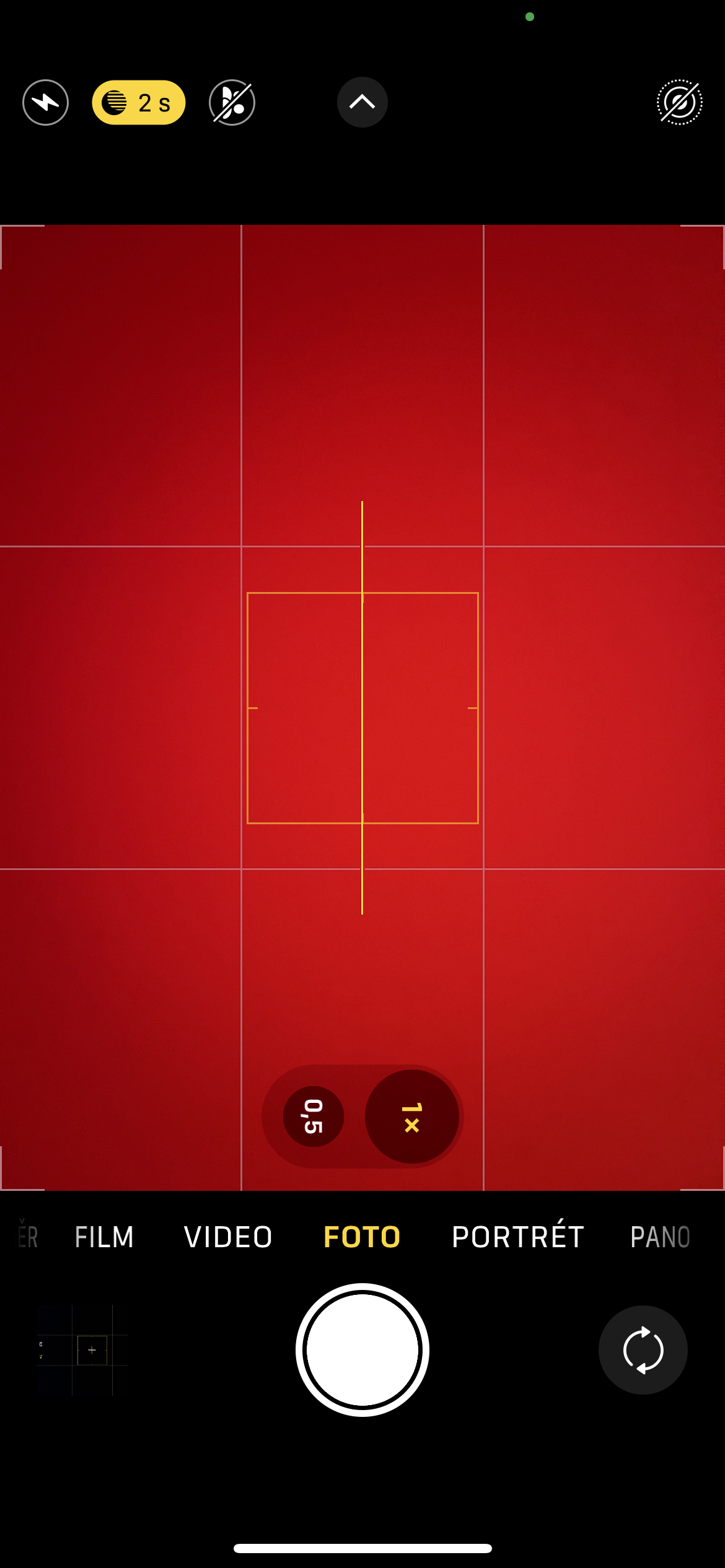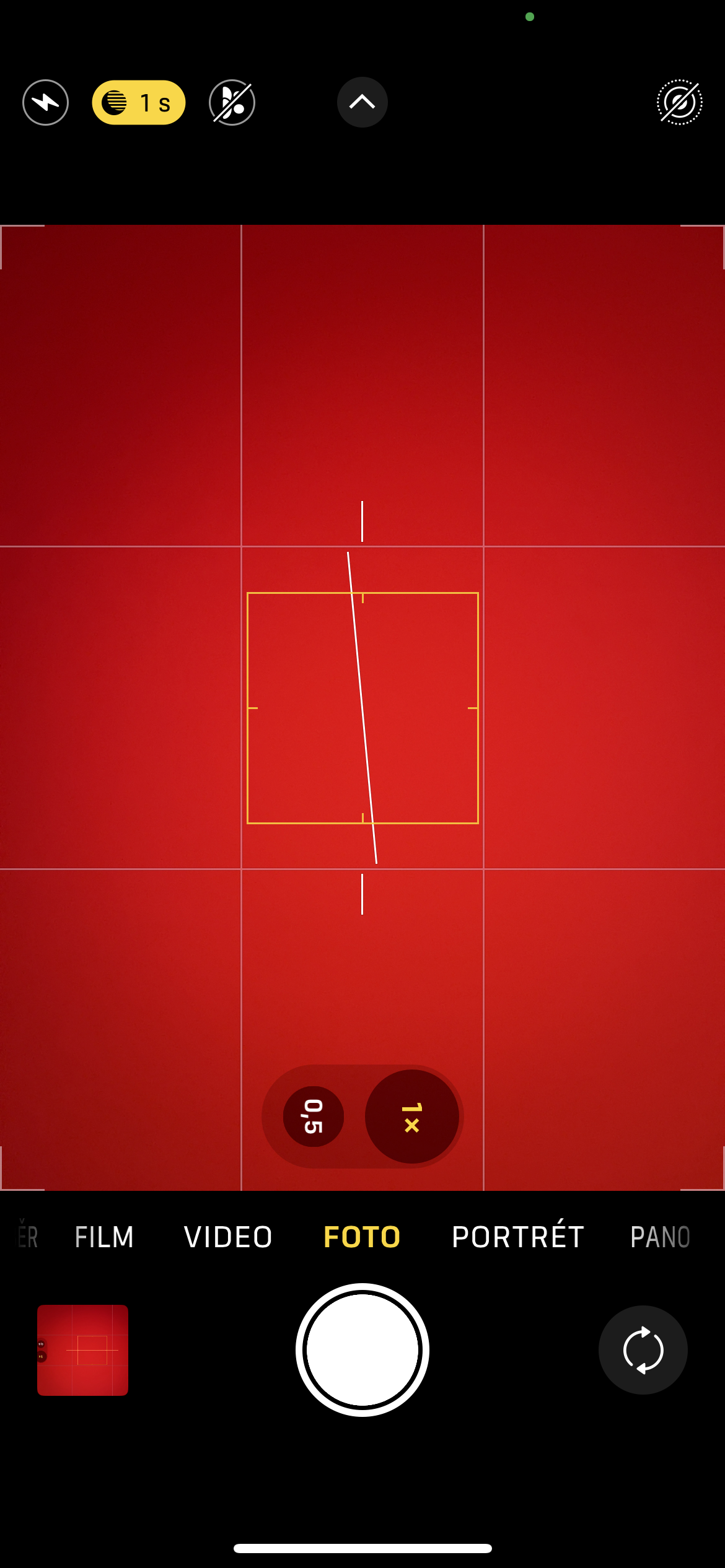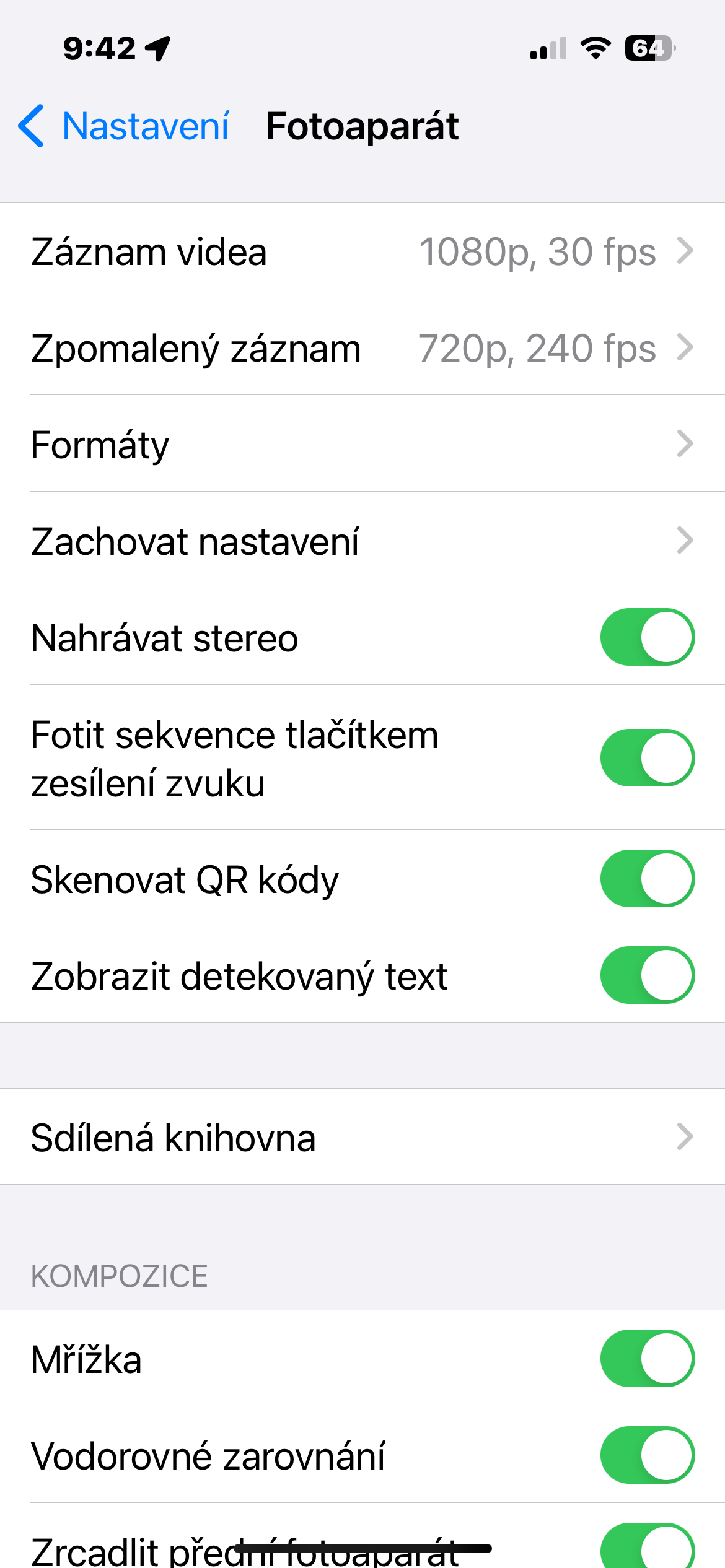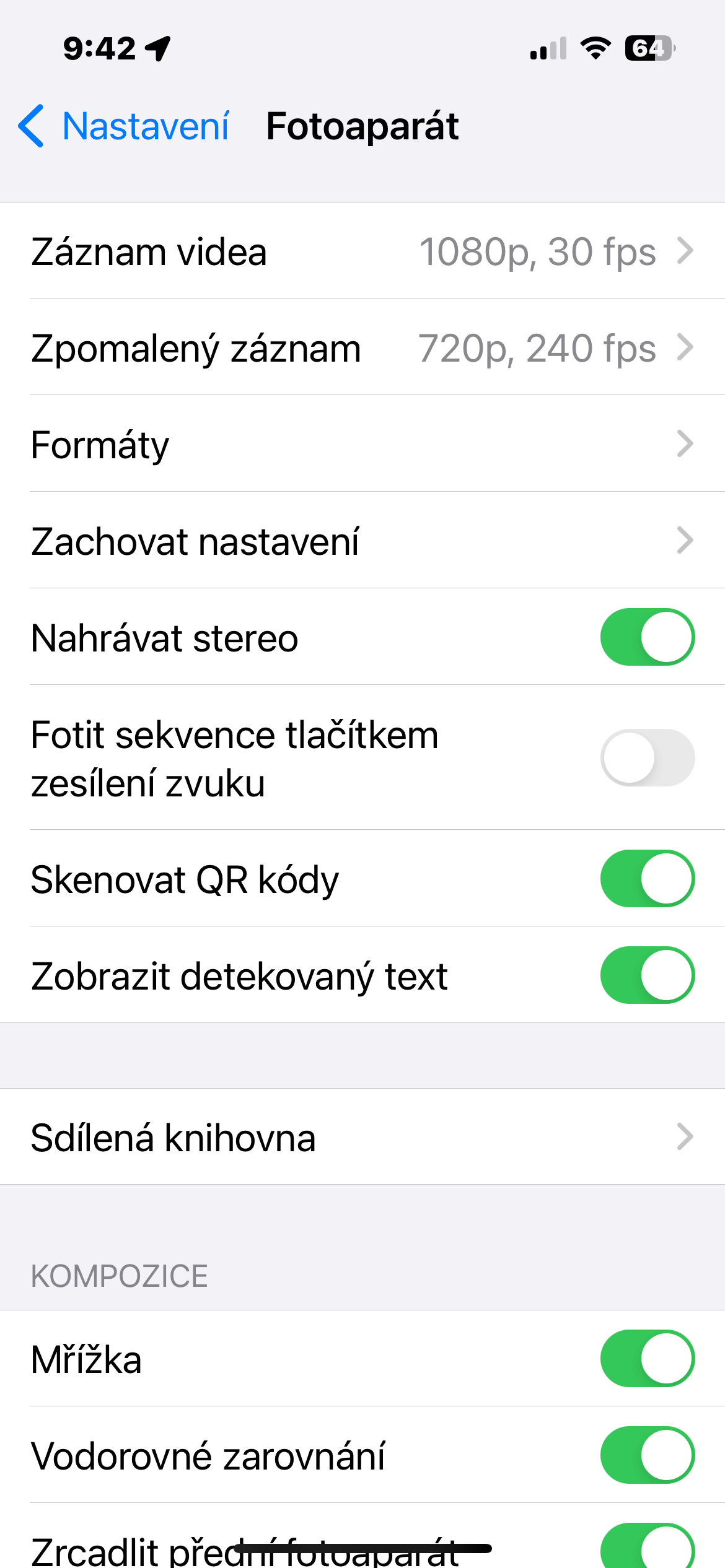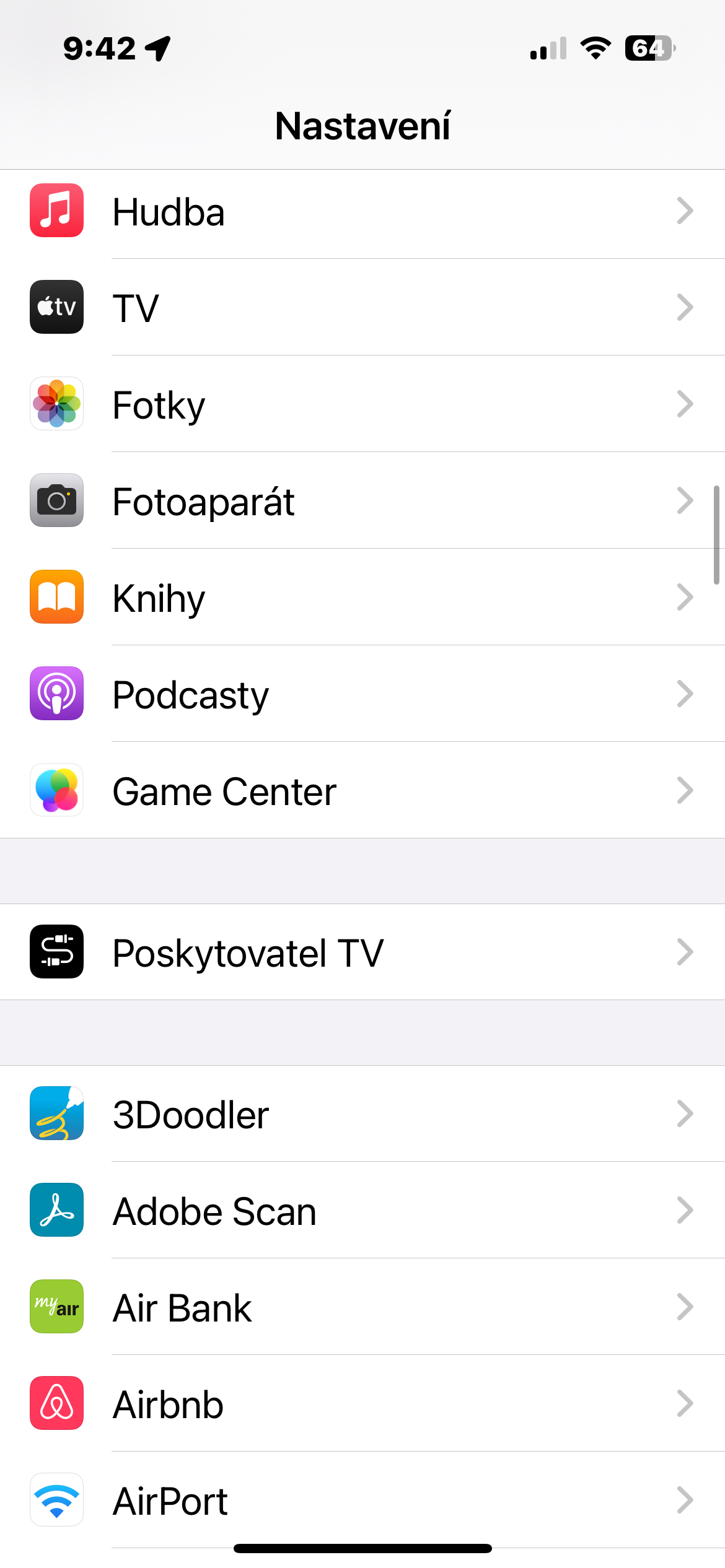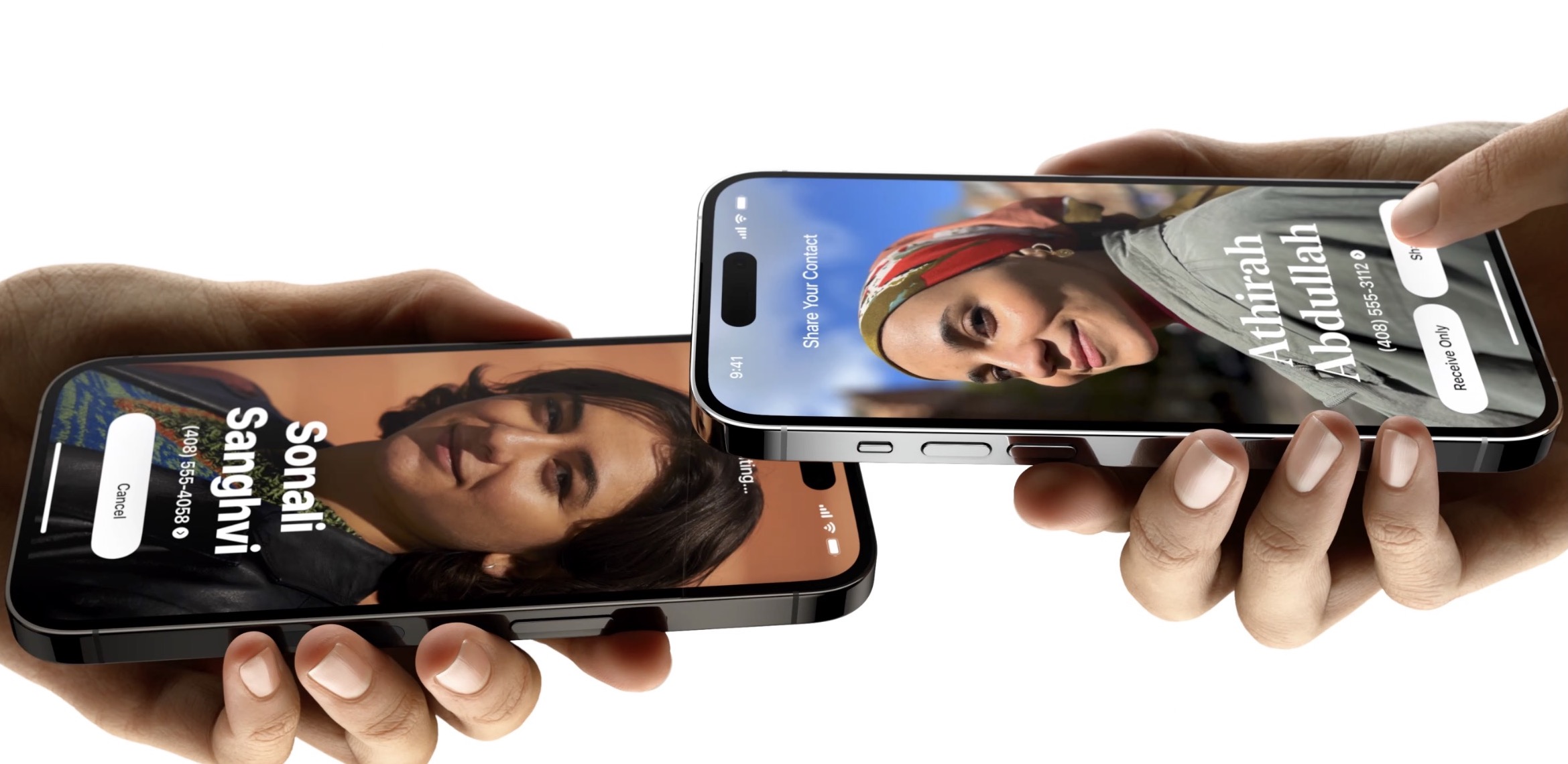Pravidlo třetin pro lepší kompozici
Aplikace Fotoaparát v iPhone už nějakou dobu nabízí volitelná nastavení, která vám pomohou s kompozicí vašich snímků. Nejdůležitějším z nich je nástroj Mřížka, který se používá při aplikaci pravidla třetin. Toto pravidlo rozdělí obrazový prostor vaší fotografie pomocí dvou vodorovných a dvou svislých čar na devět stejných částí.
Pravidlo třetin pomáhá vést oko diváka k nejdůležitějším částem fotografie a vytváří harmoničtější kompozici.
Jak zapnout mřížku:
- Otevřete aplikaci Nastavení na vašem iPhonu.
- Přejděte dolů a klepněte na Fotoaparát.
- V sekci Kompozice přepněte přepínač vedle položky Mřížka.
Vyvážené snímky z výšky
Pokud fotíte něco zhora, jako je talíř s jídlem nebo nějaký předmět na zemi, zvažte použití vodováhy v aplikaci Fotoaparát. Ta vám pomůže pořídit vyvážený snímek bez použití stativu. Je také užitečná pro focení něčeho přímo nad vámi, například objektu na stropě nebo na obloze.
Jak zapnout vodováhu:
Nástroj vodováhy býval součástí Mřížky, ale od iOS 17 jej společnost Apple oddělila a nyní má svůj vlastní přepínač
- Otevřete aplikaci Nastavení na vašem iPhone.
- Vyberte Fotoaparát a poté v sekci Kompozice přepněte přepínač vedle položky Vodorovné zarovnání.
- Nyní jste připraveni ji používat.
Rovné snímky na šířku
Tím, že se nástroj Vodorovné zarovnání stal samostatnou volbou, přidal Apple i další horizontální vodováhu pro tradičnější snímky na šířku.
Zapnutím volby Vodorovné zarování se na obrazovce zobrazí přerušená horizontální čára, když váš iPhone zjistí, že se chystáte fotit snímek na šířku a mírně nakloníte zařízení mimo horizontální rovinu. Čára se zobrazí bíle, pokud je váš telefon vychýlený, a žlutě, jakmile dosáhnete roviny, čímž indikuje úspěšné zarovnání.
Jak používat vodováhu pro snímky na šířku:
- Otevřete aplikaci Fotoaparát a vyberte režim fotografování.
- Namiřte fotoaparát na objekt, který chcete fotografovat, a držte ho vodorovně.
- Na displeji byste měli vidět přerušenou horizontální čáru.
- Nakloňte iPhone tak, aby se čára spojila a zbarvila do žluta.
- Až bude snímek zarovnaný, stiskněte tlačítko spouště a pořiďte fotografii.
Mohlo by vás zajímat

Pořizujte sériové snímky
Režim sekvence umožňuje fotoaparátu vašeho iPhone pořizovat sérii fotografií v rychlém sledu, a to rychlostí až 10 snímků za sekundu. Je to skvělý způsob, jak zachytit akční scénu nebo neočekávanou událost, protože máte větší šanci, že zachytíte požadovaný snímek.
Jak používat sekvenci:
- Otevřete Nastavení a přejděte do sekce Fotoaparát.
- Zapněte možnost Fotit sekvence tlačítkem zesílení zvuku.
- V aplikaci Fotoaparát poté stiskněte a podržte tlačítko zvýšení hlasitosti (stejné jako u natáčení videa).
- Váš iPhone pořídí sérii fotografií v rychlém sledu. Počet pořízených snímků se zobrazí uvnitř tlačítka spouště na obrazovce.
- Jakmile chcete sérii ukončit, uvolněte tlačítko hlasitosti.
- Sériové snímky se po pořízení automaticky zobrazí v aplikaci Fotky v albu s názvem Sekvence.
- Najdete je také ve vaší hlavní knihovně fotografií.
Zrcadlení selfie
Když si s iPhonem pomocí aplikace Fotoaparát pořídíte selfie, automaticky se snímek převrátí (zrcadlí), takže výsledkem je invertovaná verze zrcadlového obrazu, který vidíte v náhledu před pořízením snímku. To ale může působit zvláštně, protože to značně ovlivňuje vzhled selfie. Může to být také nepříjemné, protože většina aplikací sociálních médií třetích stran automaticky zrcadlí selfie, takže jste pravděpodobně více zvyklí na zrcadlenou funkci než na převrácené selfie, které váš iPhone pořizuje.
Naštěstí toto výchozí chování aplikace Fotoaparát můžete změnit, takže můžete získat zrcadlené selfie, na které jste pravděpodobně více zvyklí.
- Na iPhonu spusťte Nastavení.
- Klepněte na Fotoaparát.
- V sekci Kompozice aktivujte položku Zrcadlit přední fotoaparát.